はじめに
SureArchiverはAKIを利用した新時代のファイルアーカイバシステムです。アーカイブ自体はローカルで閉じて行うので、情報漏えいの心配がありません。そして、独自開発した相互押印技術によりアーカイブファイルに高い改ざん耐性と唯一性(世界に一つである事)を与えます。この唯一性は、アーカイブへの高度なアクセス制御を実現します。SureArchiverが作成したアーカイブはどんなに拡散しようとも自由にアクセス制御が可能です。
前提条件
ツールが必要とする利用要件は以下の通りです。
| 項目 | 説明 |
|---|---|
| 利用ブラウザ | Google Chrome バージョン: 103.0.5060.66(Official Build)にて動作検証 |
| アクセスURL | 運営にお問い合わせください。 |
| 登録メールアドレス | 事前に有効なメールアドレスを運営までご提示ください。 |
| 管理アカウント | 事前に登録メールアドレスへ招聘メールが送られています。運営からの招聘メールを参考にしてください。 |
| メール監査 | Amazon Simple Email Service (SES) を利用しています。新たなメールアドレスを使う場合には必ず事前登録が必要です。SureArchiverは未だ検証中のシステムであり一般公開は想定しておりません。PoC検証の制限としてご承知おきください。詳細は運営迄お問い合わせください。 |
| メールアドレス留意点 | 英小文字、数字、-(ハイフン)、_(アンダーバー)、.(ピリオド)但し利用制限あり |
| パスワード留意点 | 8文字以上、英文字、数字、記号(RFC推奨文字) |
サービス開始
テナント管理者への招聘メール
SureArchiverのサービス単位をテナントと呼びます。運営がテナントを登録すると、申請を行う際に提示したメールアカウントへ生成したアカウント名と仮パスワードが通知されます。メールを受け取ったテナント管理者は、この招待メールのアカウントでログインして正式な管理者アカウントを作成して運用を開始します。
招聘メールの概要
以下の内容のメールが、テナント管理者として申請したメールアドレスへ送られます。
ユーザー名と仮パスワード通知メール
Sure Archiverアーカイブ管理サービスからのお知らせです。
あなたのユーザーの仮パスワードが下記の通り発行されました。
ユーザー名:tenant_admin_-–––**
仮パスワード:i8hrKpM@
Sure Archiver h**p://…
テナント登録の通知メール
Sure Archiverアーカイブ管理サービスからのお知らせです。
あなたのテナントが登録されました。
・詳細情報
日時:YYYY/MM/DD HH:MM:SS
テナント:*
Sure Archiver h**p://…
操作説明
サインイン
SureArchiverにサインインします。
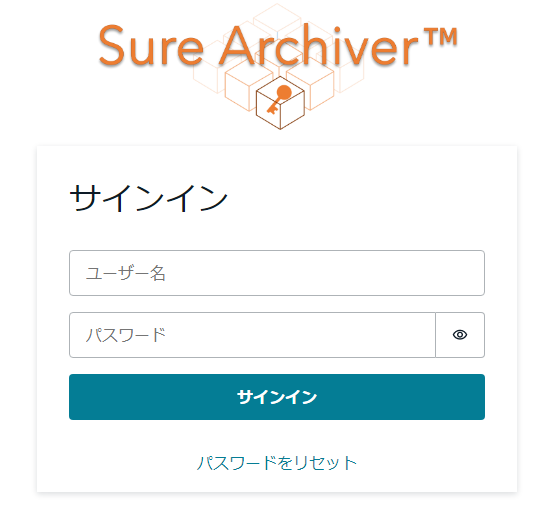
仮パスワードの変更
仮パスワードで認証した場合はパスワードの再設定が要求されます。
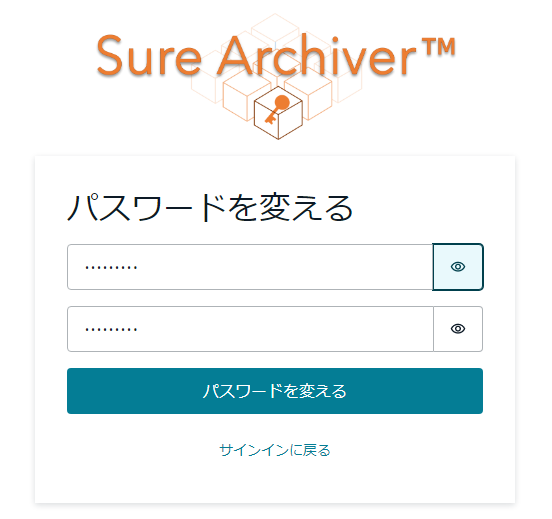
KeyCaseのエクスポート
初めてSureArchiverにログインした際に、専用のKeyCaseが作成されます。KeyCaseはエンドツーエンドセキュリティを担う重要な情報ですので、必ずエクスポートして保管しておいてください。もしも紛失してしまった場合は再発行する事ができません。エクスポートしたKeyCaseは、他のパソコンにてAKI運用ツールを使う場合にインポートする事ができます。
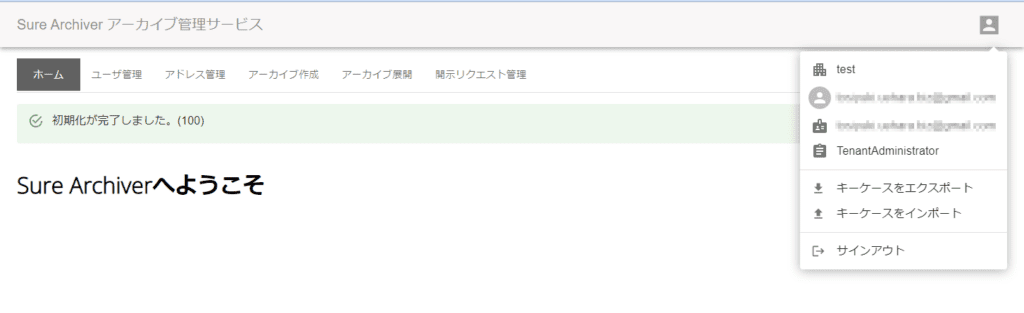
KeyCaseのインポート
既にKeyCaseを発行済だった場合はKeyCaseのインポートを要求される場合があります。保存しておいたKeyCaseをインポートする事でサインインを進める事ができます。インポートを要求される状況としては以下が考えられます
- 新しいWebブラウザからアクセスした
- 「Webブラウザの設定>プライバシーとセキュリティ>閲覧履歴データの削除」を行った
- セキュリティツール等がWebブラウザのキャッシュをクリアしてしまった、等
Eメールの検証
お使いのアカウントに関連付けられたメールアドレスが未確認だった場合はメールアドレスの検証が要求されます。Eメールの検証が完了してないとパスワードの再設定が行えませんので、ぜひ検証を行ってください。
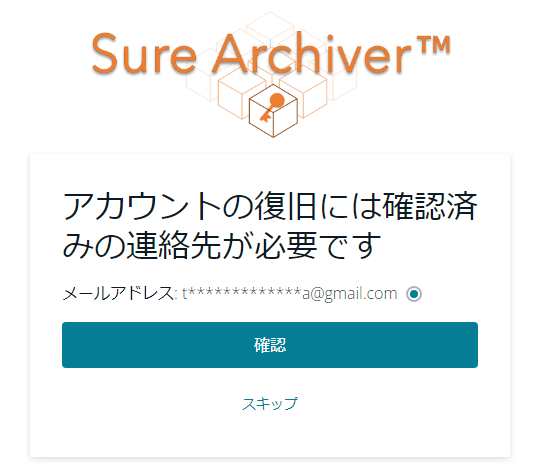
メールアドレスの横にあるチェックボタンをオンにして、確認を押下してください。登録されたメールアカウントへ確認コードが送信されます。
Eメールアドレス検証コードの通知メール
Sure Archiverアーカイブ管理サービスからのお知らせです。
あなたのEメールアドレスの検証コードが下記の通り発行されました。
Eメール検証コード:123456
Sure Archiver
受信したメールより「Eメール検証コード」を確認し入力すればメールアドレスの確認は終了です。
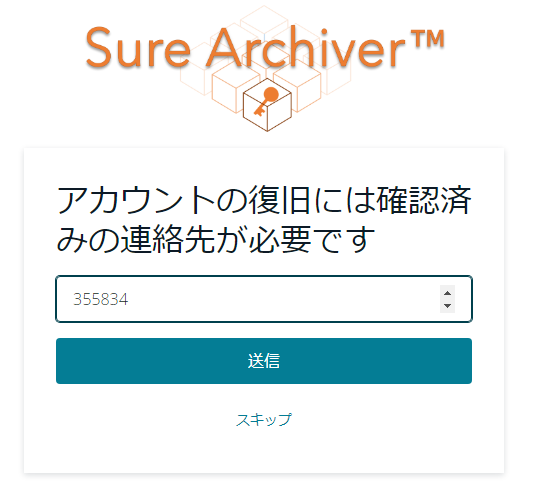
以降、Eメールによる検証リクエストは無くなります。サインインパスワードを忘れてしまった際も、Eメール検証が済んでいますのでパスワードリセットが可能になります。
KeyCaseについての補足
初回のユーザー認証時に生成されるKeyCaseは、その名前が表す通りユーザーごとに振り出された非対称鍵情報です。KeyCase自体がSureArchiverの暗号処理が施されているので、暗号に使われたパスワードは分かりません。パスワードがわからないので鍵を簡単には取り出す事ができません。ITシステムの個人認証と連動して安全に鍵情報を取り出すSureArchiverの活用事例となっています。本バージョンのSureArchiverではAmazon CognitoにSureArchive認証を組み込みITシステム連携を実現しています。
ログインホーム
AKI運用ツールへのログインに成功するとホーム画面が表示されます。画面上部にはメニュータブが展開されていますので、必要な機能へワンタッチでアクセスする事ができます。メニュータブはユーザーの権限設定で変化します。SureArchiverで用意されているユーザーの権限は以下の通りです。
| ユーザータイプ | 説明 |
|---|---|
| テナント管理者 | SureArchiverの全ての機能へアクセスする事が出来ます。 |
| アーカイブオーナー | ユーザー管理機能以外の機能にアクセスする事が出来ます。 |
| アーカイブユーザー | アーカイブファイルの検証/解凍のみにアクセスする事が出来ます。 |
SureArchiver機能へのアクセス制限
ユーザータイプと提供機能の関係を表に表すと以下の通りです。
| 機能 | |||
|---|---|---|---|
| ユーザー管理 | 〇 | × | × |
| アドレス管理 | 〇 | 〇 | × |
| アーカイブ作成 | 〇 | 〇 | × |
| アーカイブ展開 | 〇 | 〇 | 〇 |
| 開示リクエスト管理 | 〇 | 〇 | × |
ユーザーのアクセス制限に合わせてメニュータブが構成されます。以下に、各ユーザーのメニュータブを紹介します。
テナント管理者のメニュータブ
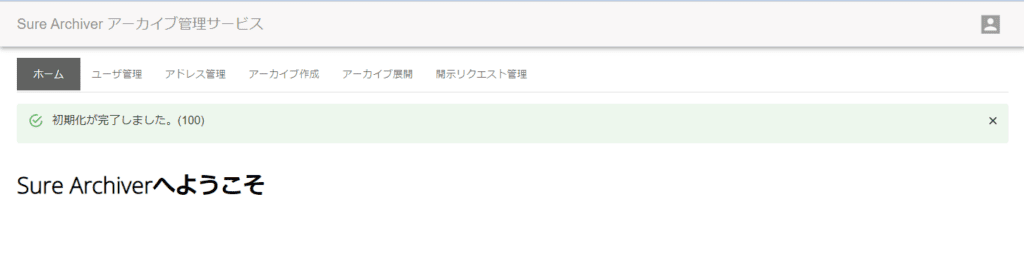
アーカイブオーナーのメニュータブ

アーカイブユーザーのメニュータブ

メニュータブ下にはステータス領域が配置されています。AKI運用ツールの状態変化が発生した場合は、このステータス領域にメッセージが表示されます。
新たなメールアドレスを使用する際は必ずAKI運用に申請してください。
ユーザー管理
テナント管理者専用の機能です。SureArchiverのユーザーを作成/削除する事ができます。ユーザー設定の編集は行えませんので削除して再作成が必要です。
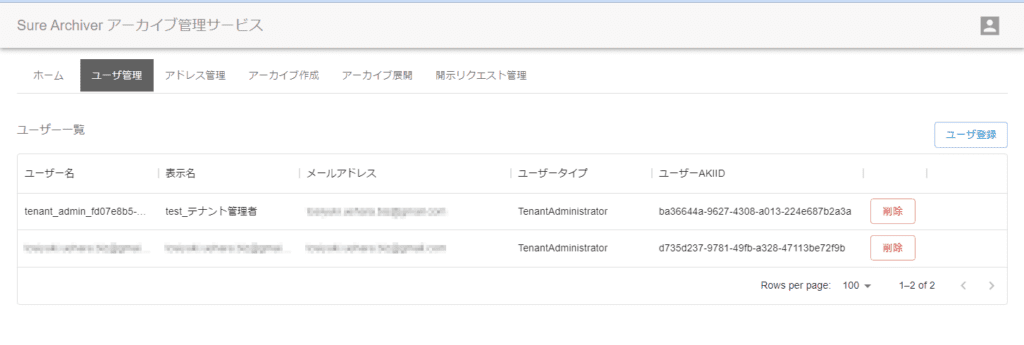
ユーザー登録
ユーザー登録を押下すると以下のダイアログが表示されます。適切なユーザー情報を入力してください。
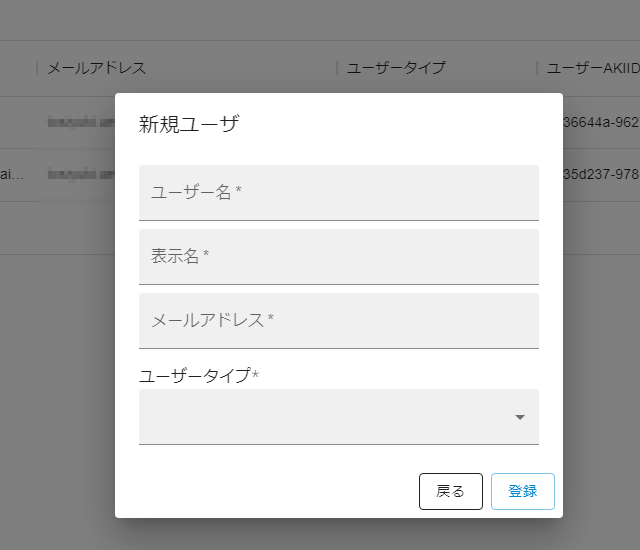
入力が完了するとユーザー一覧に即時に反映されます。ユーザーAKIDが空の場合は、まだ一度もアクセスしていない事を表しています。
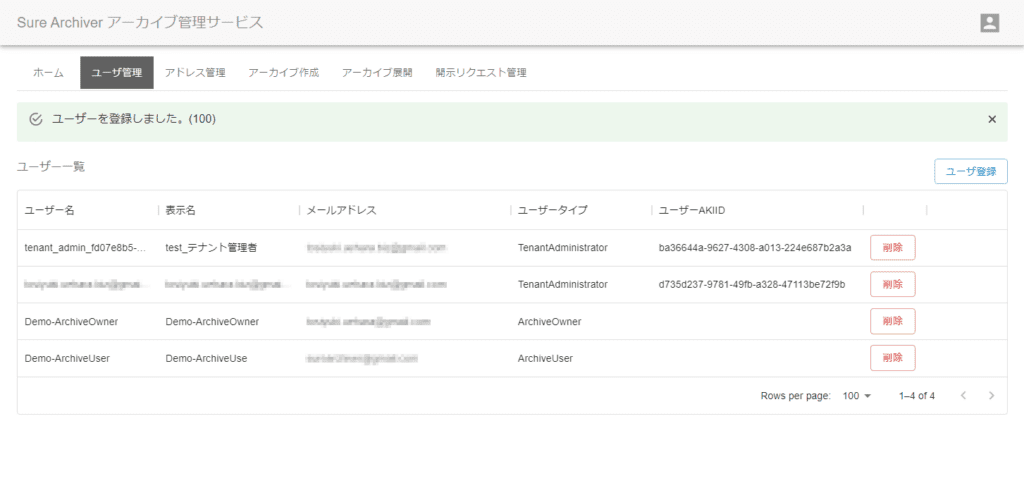
登録されたユーザーへは招聘メールが発行されます。ユーザーにて初回ログインの手続きを行う事でユーザー登録は完了します。
招聘メール
Sure Archiverアーカイブ管理サービスからのお知らせです。
あなたのユーザーの仮パスワードが下記の通り発行されました。
ユーザー名:demo-archiveowner
仮パスワード:LFv,0W7q
Sure Archiver
新たなメールアドレスを使用する際は必ず管理者に申請してください。
アドレス管理
アーカイブファイルのアクセス制御に使用するメールアドレスを管理します。
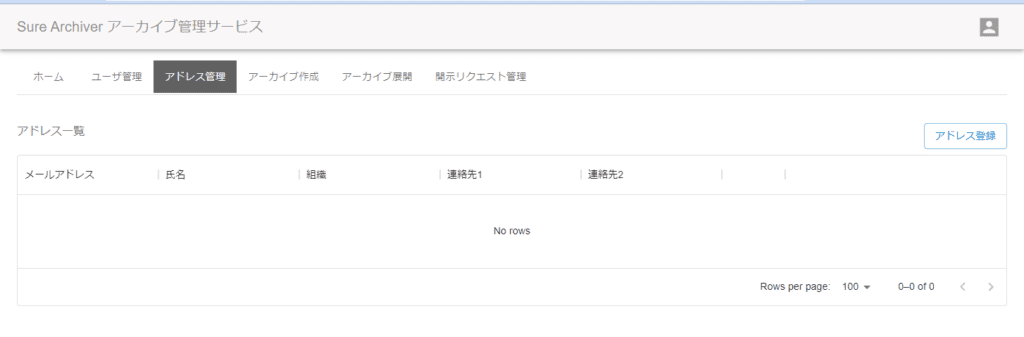
アーカイブ作成
SureArchiverによるアーカイブファイルを作成します。「入力フォルダー」にあるファイル群をアーカイブし、「出力フォルダー」に「アーカイブファイル名」で保存します。アーカイブの際に対象となるファイルはSureArchiverサービスへ送付されることはありませんので安心してアーカイブする事ができます。そして、作成されたアーカイブファイルは唯一性が提供されますので、従来のタイムスタンプに相当する署名情報と機能も内包されています。
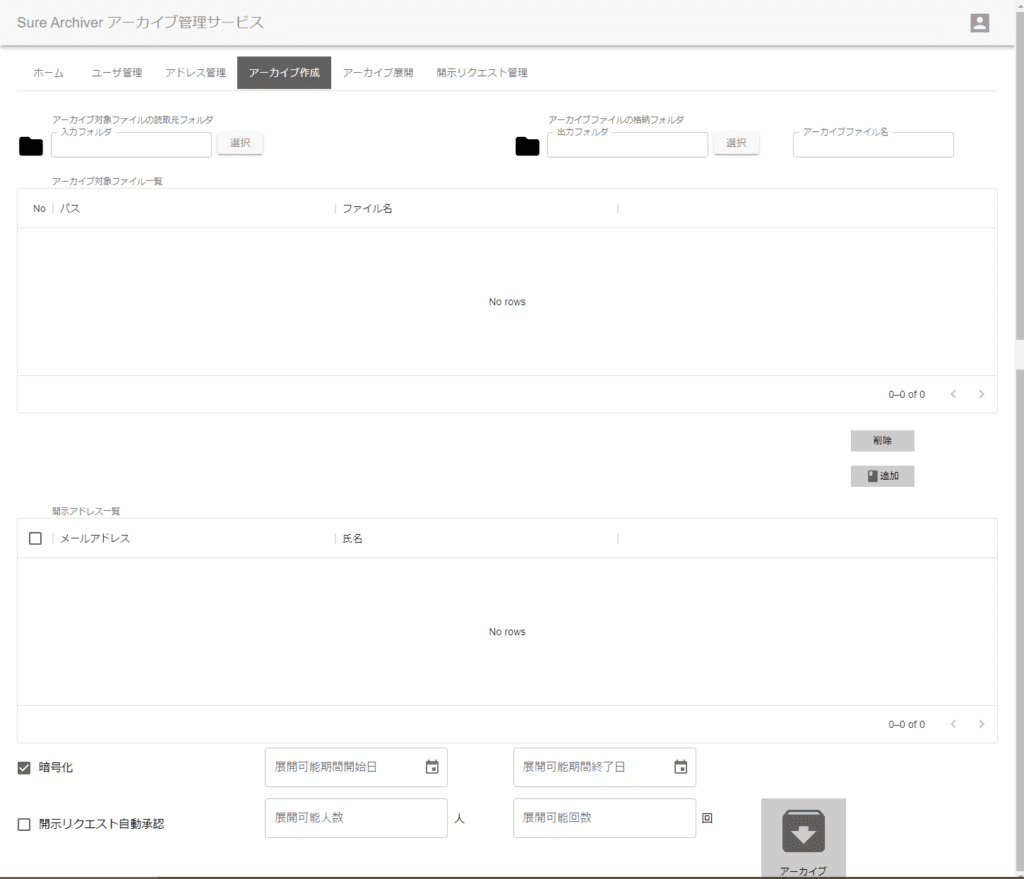
アーカイブファイルのアクセス制御
アーカイブファイルには様々な設定が可能です。
| 機能 | 説明 |
|---|---|
| 暗号化 | 本実装では暗号化のみとなっています。 SureArchiverはタイムスタンプ等唯一性の提供が主体です。 暗号化されていない開かれたアーカイブにする事で様々な活用が想定できます。 |
| 開示リクエスト自動承認 | アーカイブファイルの持ち手がファイルを展開する際に、アーカイブファイルのオーナー承認を自動で行うオプションです。 アーカイブファイルへのアクセスがトレーサビリティ情報として取得されます。 |
| 展開可能期間 開始日 | アーカイブファイルが展開可能となる日を設定します。※1 |
| 展開可能期間 開始日 | アーカイブファイルが展開終了となる日を設定します。※1 |
| 展開可能人数 | アーカイブファイルの展開な人数を設定します。※1 |
| 展開可能回数 | アーカイブファイルの展開な回数を設定します。※1 |
アクセス制御の設定を終えたら「アーカイブ」を押下してください。「出力フォルダー」に「アーカイブファイル名」でアーカイブファイルが作成されます。
アーカイブ展開
SureArchiverによるアーカイブファイルを展開します。「入力フォルダー」にあるアーカイブファイル群を検査/展開し「展開検査一覧」に検査結果を表示します。「改ざん検査のみ」でなければ、「出力フォルダー」にアーカイブファイル群が展開されます。
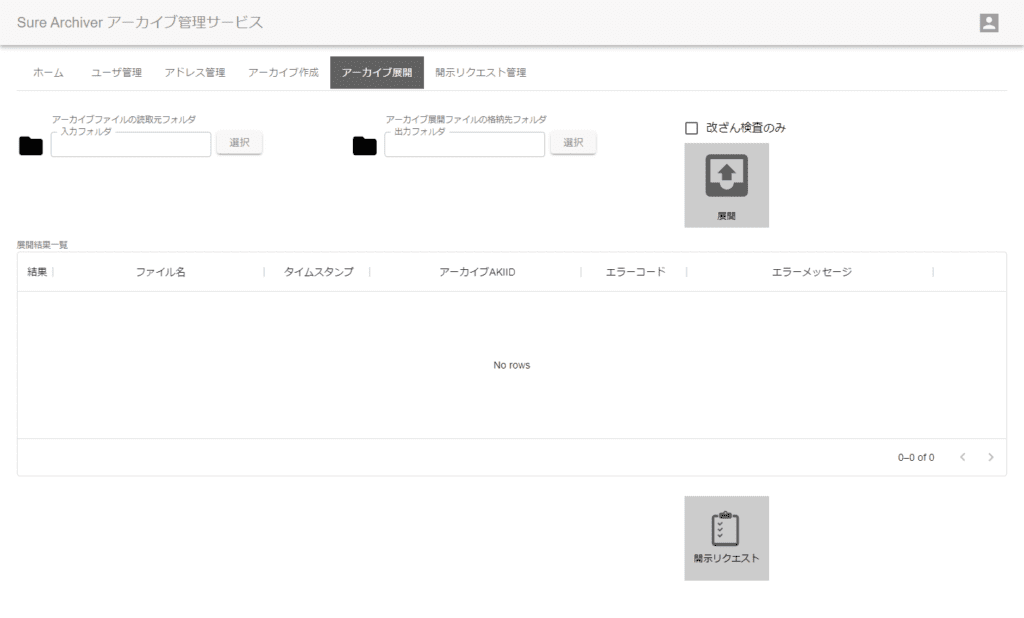
展開検査一覧と開示リクエスト
開示リクエストが未承認なアーカイブファイルは「結果」に「未」と表示されます。承認済なアーカイブファイルは「結果」に「〇」が表示されます。
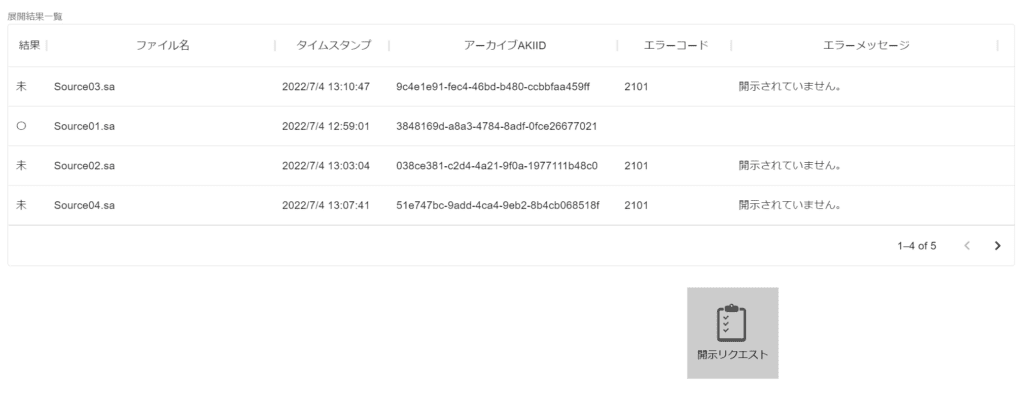
「未」となっているアーカイブファイルを選択し「承認リクエスト」を押下する事で、対象となるアーカイブファイルのオーナーに「開示リクエスト」がメールされます。アーカイブファイルのオーナーが承認したら「アーカイブ開示リクエスト承認」メールが届きます。
ユーザー(持ち手)に届くリクエスト承認メール(承認)
Sure Archiverアーカイブ管理サービスからのお知らせです。
アーカイブ所有者があなたの開示リクエストを承認しました。
・詳細情報
日時:2022/7/4 12:14:41
テナント:test
ユーザー:Demo-ArchiveUse
メールアドレス:surearchiver@gmail.com
アーカイブファイル:Sample02.sa
Sure Archiver h**p://…
ユーザー(持ち手)に届くリクエスト承認メール(否認)
Sure Archiverアーカイブ管理サービスからのお知らせです。
アーカイブ所有者があなたの開示リクエストを否認しました。
・詳細情報
日時:2022/7/4 12:09:08
テナント:test
ユーザー:Demo-ArchiveUse
メールアドレス:surearchiver@gmail.com
アーカイブファイル:Sample02.sa
Sure Archiver h**p://…
SureArchiverにログインしてみると以下の様な状況です。(すべて承認された場合の画面です)
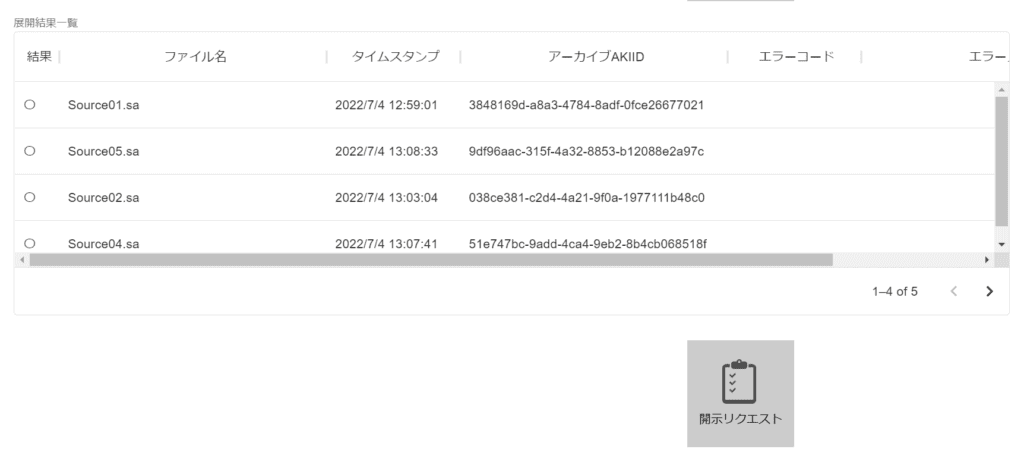
全てのアーカイブファイルが「〇」になっており、展開が完了しました。アーカイブオーナーの承認画面については「開示リクエスト管理」をご参考ください。
開示リクエスト管理
共有されたアーカイブファイルの持ち手から届いた開示リクエストが表示されます。
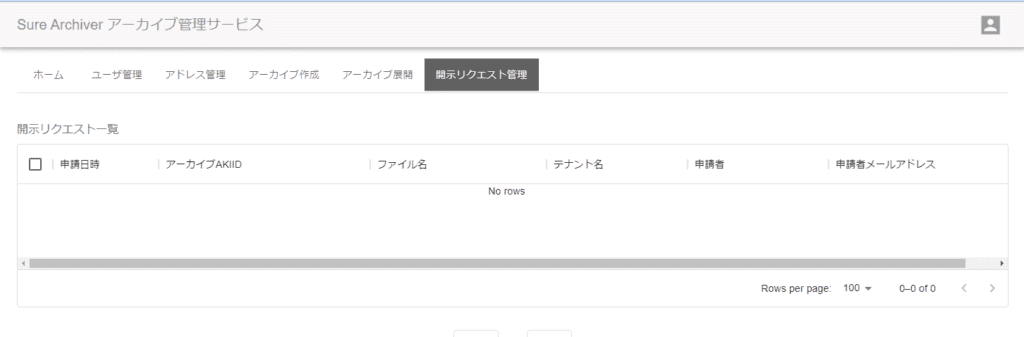
リクエストの承認
開示設定していない持ち手から開示依頼が行われると、アーカイブファイルのオーナーに「開示リクエスト」がメールとして届きます。
オーナー(作り手)に届く開示リクエストメール
Sure Archiverアーカイブ管理サービスからのお知らせです。
開示していないユーザーが、あなたのアーカイブの展開をリクエストしました。
・詳細情報
日時:2022/7/4 13:11:40
テナント:テナント名
ユーザー:申請者のメールアドレス
メールアドレス:申請者のメールアドレス
アーカイブファイル:Source03.sa (対象アーカイブファイル)
Sure Archiver h**p://…
SureArchiverにログインしてみると以下の様な状況です。
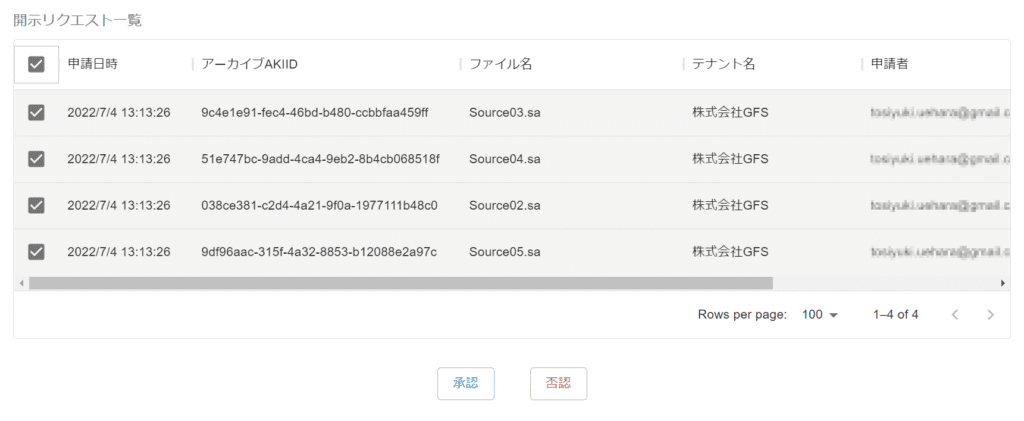
一覧より許可するアーカイブファイルを選択し「承認」します。申請者には承諾のメッセージが送られます。
承認後の操作については「アーカイブ展開」をご確認ください。
サインアウト
SureArchiverをサインアウトします。
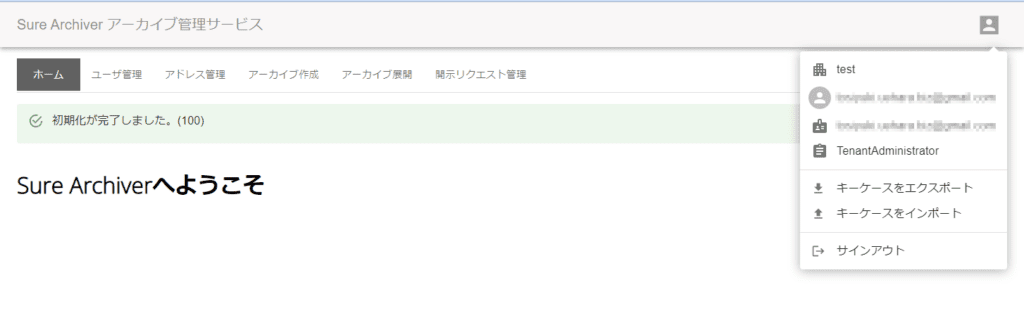
著作権について
- 本書に関する著作権等の知的財産権は著者に帰属し、日本国著作権法その他関連して適用される法律等によって保護されています。したがってお客様は、本書を他の著作物と同様に扱わなければなりません。
- 本書とともに提供されるドキュメント等の関連資料(以下「関連資料」と記載)の著作権は、特に断りが無くとも著者に帰属し、これら関連資料は日本国著作権法その他関連して適用される法律等によって保護されています。
- 本書とともに提供される著作権は著者に帰属し、これら関連資料は日本国著作権法その他関連して適用される法律等によって保護されています。

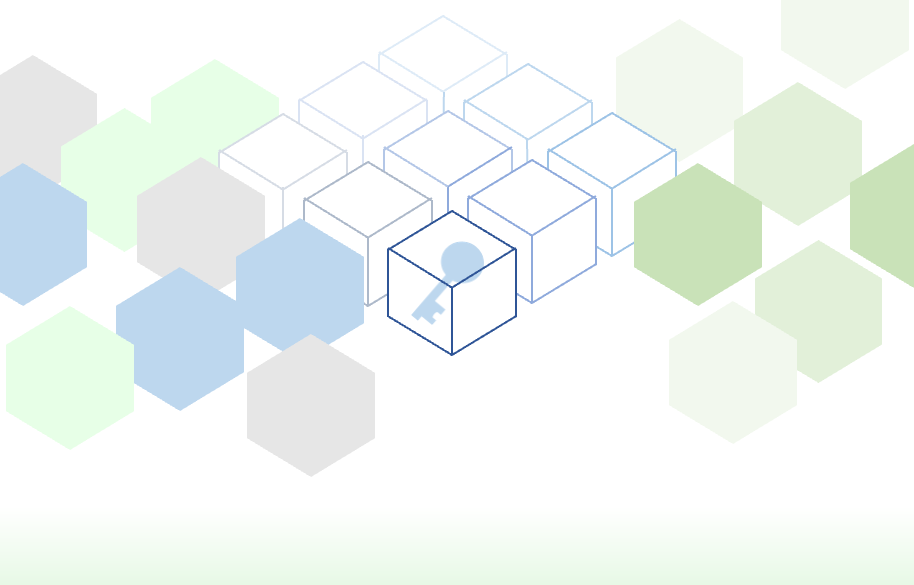



コメント